Come crearne uno tuo Spotify Discordia bot?
Quali sono i vantaggi di avere a Spotify Discordia bot? In realtà, c'erano molti vantaggi che puoi ottenere dall'avere un Spotify Discordia Bot. Se il vostro Spotify account è connesso a Discord, puoi fare in modo che i tuoi amici ascoltino la musica che stai attualmente ascoltando. Potresti essere in grado di ascoltare anche la musica di un altro utente. Inoltre, con Spotify Discord Bot, tutti gli utenti possono aggiungere altre funzioni attivando le playlist nel server Discord.
Come accennato, c'erano molte cose buone che possiamo ottenere dall'avere un Spotify Discordia Bot. Per fortuna, Spotify ora è stato incluso anche nei canali e nei servizi supportati da Discord e non hai nulla da programmare o installare solo per poter creare il tuo Spotify Discordia Bot. Detto questo, troverai sicuramente facile eseguire la procedura che verrà discussa nelle prossime sezioni di questo post.
Contenuto dell'articolo Parte 1. C'è A Spotify Bot per discordia?Parte 2. Come connettersi Spotify discordia?Parte 3. Bonus: come giocare Spotify Su Discordia senza PremiumParte 3. Domande frequenti su Spotify Discordia BotParte 4. Sommario
Parte 1. C'è A Spotify Bot per discordia?
Cerchiamo prima di avere una breve descrizione di Spotify e Discord Bot.
Spotify è un servizio di streaming musicale molto popolare per avere una vasta collezione di musica. Se vuoi trovare le tracce più vendute e le versioni esclusive, puoi averlo Spotify. Oltre alle tracce, puoi anche trovare i tuoi podcast preferiti da esso. Queste Spotify i contenuti sono protetti da DRM che impedisce agli utenti di scaricarli e produrne copie. Per fortuna, Spotify ha una funzione che consente ai suoi utenti di creare il proprio set di playlist e condividerle con altre persone all'interno del Spotify app.
Un bot Discord, d'altra parte, è un'applicazione software gratuita vitale per i giochi. Grazie alla sua accessibilità e alle numerose versioni per più dispositivi, ha guadagnato molti utenti che ammontano a un numero stimato di 87 milioni di persone in totale.
Ora, la domanda è, c'è un Spotify Bot per Discord? Fortunatamente, ce ne sono alcuni disponibili Spotify Discord Bots e io abbiamo qui l'elenco dei migliori Spotify Robot Discordia.
I più consigliati Spotify Bot Discord da utilizzare
- Robot verde
- melodia musicale
- DiTube
- Tempo
- FlaviBot
- Groover
- SZY musica
- Vocard
- Peter
- Civetta
- Overtunes
- Late Night
- Nezuko Chan
- Cranio
- Piccolo
- uzox
- Trustybot
- Cinque
- Sparky
- Troll musiche
- Dryde
- Suono lunare
- Antimonio
- Dredd
- Robertificare
- Chino freddo
- metro
- Mikaela
- Musica d'epoca
- Enre Bot
Parte 2. Come connettersi Spotify discordia?
I passaggi dettagliati di seguito spiegheranno l'intero processo su come collegare Spotify e Discord e avere un funzionario Spotify Discordia Bot. La cosa buona è che non sono necessari altri software o strumenti per installarlo.
Questa procedura è applicabile su tutti i dispositivi inclusi computer Mac, Windows, Linux, Android e iPhone.
Passaggio 1. La prima cosa da fare è aprire qualsiasi browser web di cui disponi. Può essere Google Chrome, Firefox o Microsoft Edge. Una volta aperto, visitare il sito ufficiale di Discord. Devi accedere se ti è capitato di non aver effettuato l'accesso.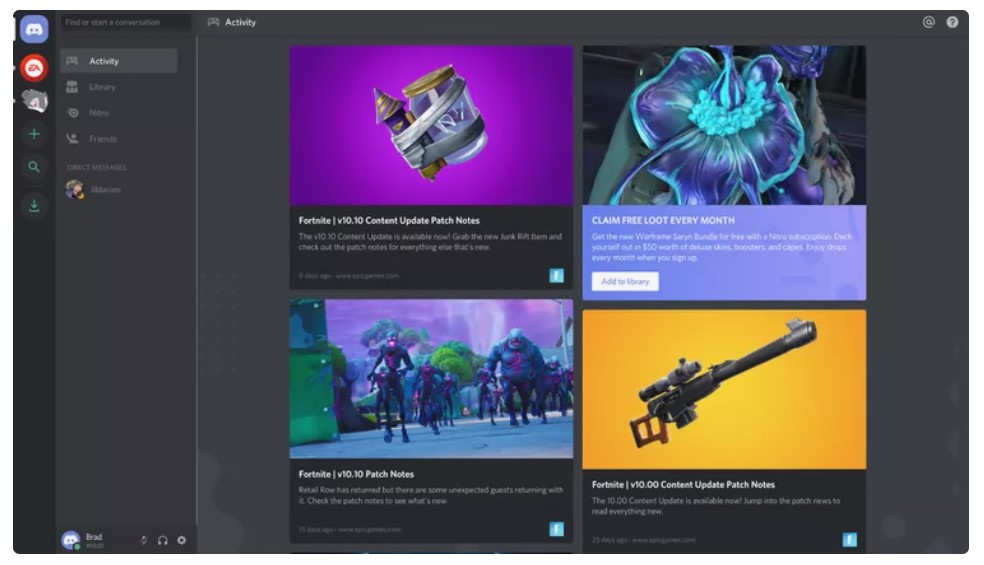
Passaggio 2. Dai un'occhiata alla parte in basso a sinistra della pagina e individua l'icona a forma di ingranaggio. Questa icona rappresenta le impostazioni dell'utente. Se l'hai già trovato, cliccaci sopra.
Passaggio 3. Dopo aver fatto clic su Impostazioni utente, sotto di essa vedrai la scheda Connessioni. Selezionalo per vedere tutti i canali di social media disponibili.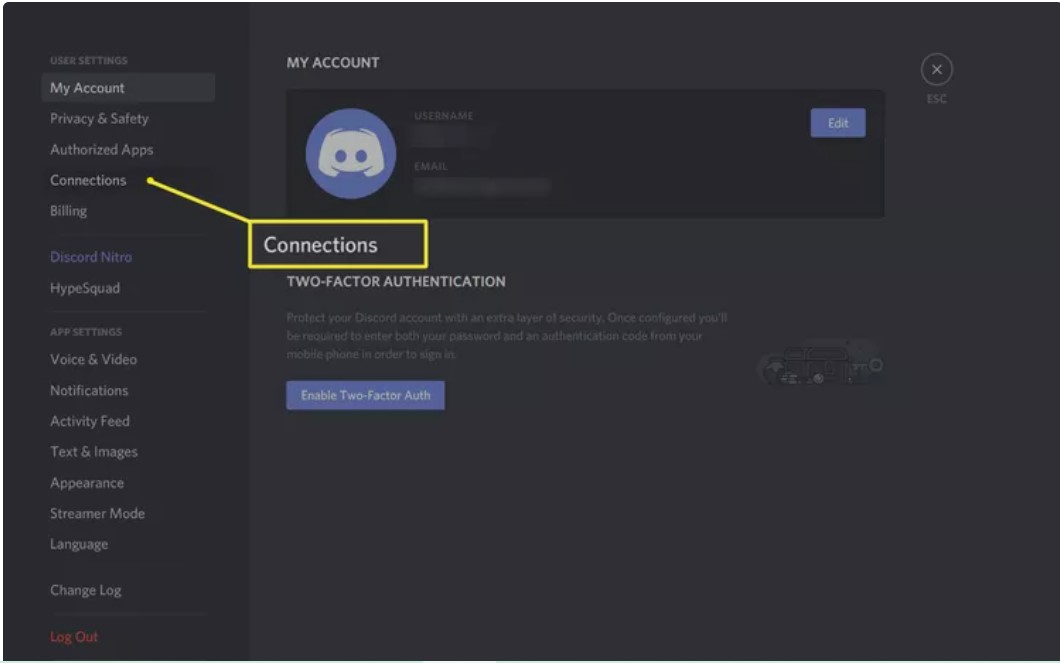
Passaggio 4. Dai canali visualizzati, selezionare Spotify icona.
Passaggio 5. Dopo aver fatto clic sulla sua icona, vedrai una piccola finestra pop-up. Ti verrà richiesto di compilare tutti i dettagli necessari come il tuo Spotify username e password per procedere con l'accesso con il tuo Spotify account. Se hai il tuo account collegato al tuo account Facebook, fai semplicemente clic su Accedi con Facebook.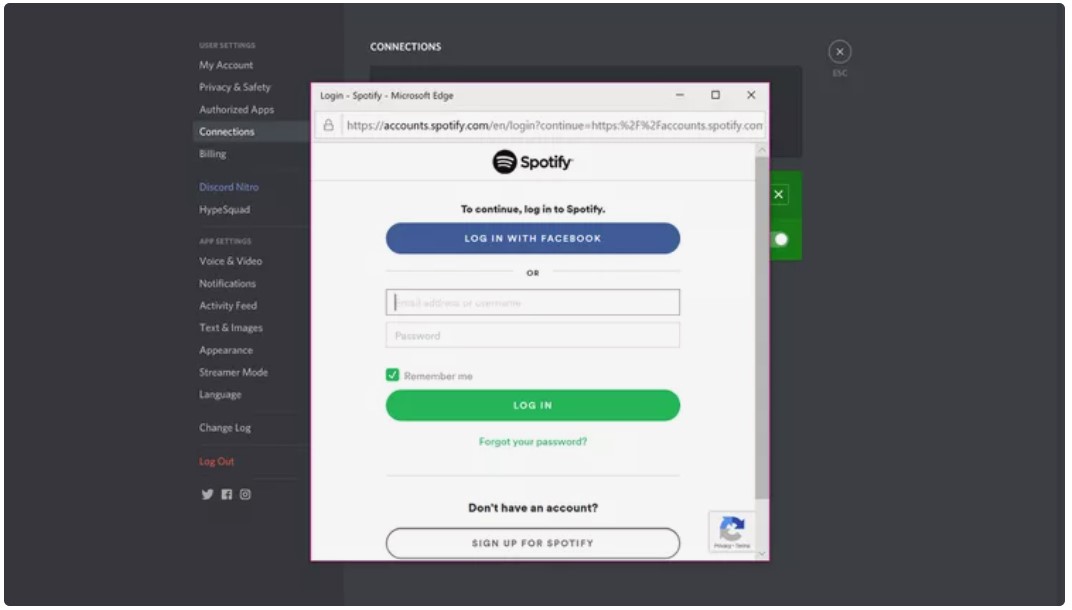
Passaggio 6. Una volta terminato, accederai al tuo account e Spotify sarà un canale connesso.
Passaggio 7. Nella finestra Connessioni, è presente un pulsante X nella parte in alto a destra. Toccalo per chiudere la finestra Connessioni ed essere reindirizzato nuovamente alla schermata principale.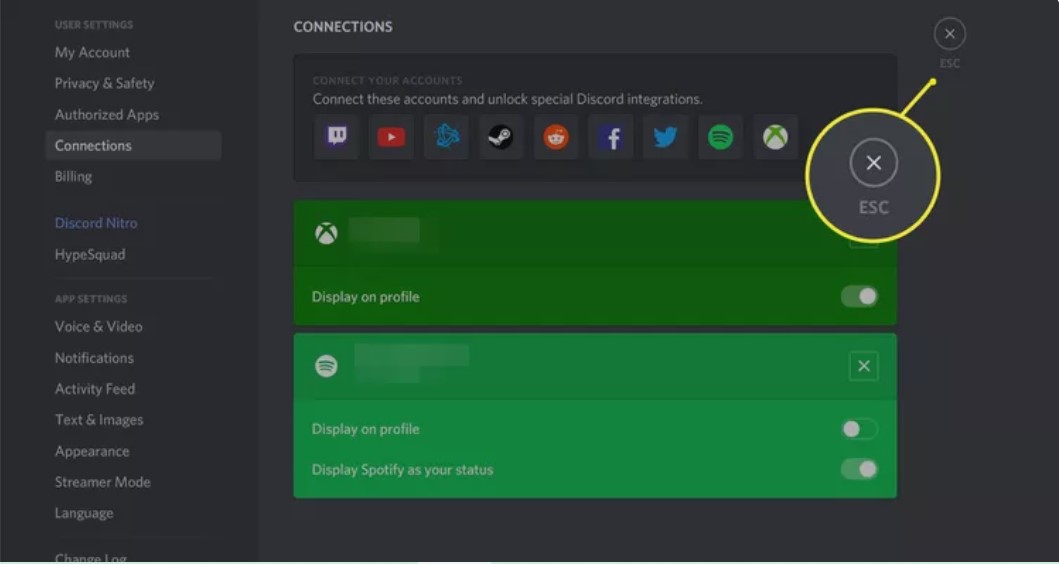
Passaggio 8. Dal momento che hai già creato a Spotify Discord Bot, il tuo profilo Discord visualizzerà anche le stesse tracce che trasmetti in streaming sul tuo Spotify conto.
Passaggio 9. In Discord c'è una funzione che ti consente di aggiungere o invitare i tuoi amici. Una volta aggiunti, potranno vedere la musica che stai trasmettendo in streaming. Per fare ciò, basta fare clic sul pulsante “+” situato nella parte sinistra della pagina.
Passaggio 10. Dopo aver fatto clic su di esso, seleziona "Invita ad ascoltare". Spotify” successivo e poi “Invia invito”. Devi ricordare che per inviare un invito ai tuoi amici, devi avere a Spotify Abbonamento Premium, altrimenti non sarai in grado di farlo. L'invito inviato potrebbe essere accettato sia dagli utenti Premium che da quelli gratuiti.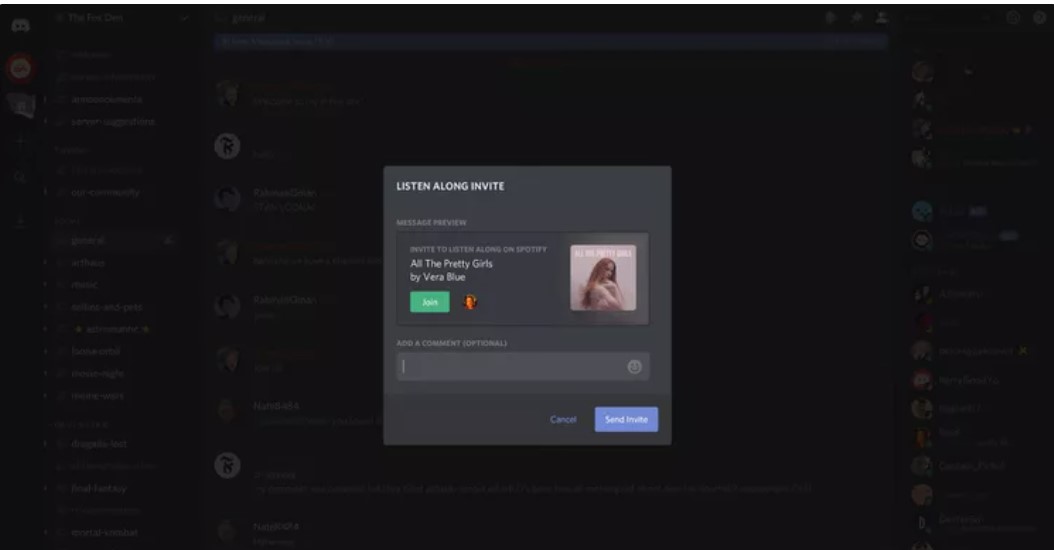
Parte 3. Bonus: come giocare Spotify Su Discordia senza Premium
Diciamo che hai collegato correttamente il tuo Spotify a Discord e finalmente hai avuto il tuo Spotify Discord Bot ma stai utilizzando l'account gratuito di Spotify, come farai a condividere i tuoi brani e playlist preferiti con i tuoi amici, sapendo che la condivisione e l'invio di inviti possono essere effettuati solo dagli utenti Premium?
La soluzione migliore è scaricare le canzoni sul tuo dispositivo in modo da poterle condividere con i tuoi amici. Dal momento che stai solo utilizzando l'applicazione gratuitamente, non è possibile salvare le tracce. Per fare ciò, devi utilizzare uno strumento in grado di scaricare i brani nonostante la protezione dalla copia DRM che è crittografata al loro interno. Lo strumento perfetto da usare non è altro che TuneSolo Spotify Music Converter. Può rendere le tracce libere da DRM e convertirle in altri formati audio come MP3, WAV, AAC e FLAC. Essendo stati convertiti in uno qualsiasi dei formati menzionati, ora possono essere scaricati ed essere trasferiti su altri dispositivi. Ecco come puoi condividere il tuo Spotify preferiti con i tuoi amici attraverso l'aiuto di TuneSolo.
Ecco la lista di TuneSolo Spotify Altre caratteristiche degne di nota di Music Converter da lodare.
Alta velocità di conversione fino a 5 volte più veloce.
Identificare e mantenere i dettagli importanti da Spotify brani inclusi tag ID3 e informazioni sui metadati.
Brani convertiti con la migliore qualità audio che è la stessa dell'originale.
Aggiornamenti gratuiti a vita ogni volta che viene rilasciata una nuova versione.
Supporto e assistenza del team tecnico, soprattutto se si verifica un problema durante l'esecuzione del processo.
Organizzazione della libreria musicale di output
Usa più dispositivi audio per riprodurre i brani.
Ora, questi sono i passaggi su come utilizzare TuneSolo Spotify Music Converter per convertire e scaricare i brani nel tuo dispositivo.
- Il primo passo da fare è aprire il browser e cercare TuneSoloil sito ufficiale Da lì, scarica il TuneSolo app nel tuo dispositivo. Dopo il download completo dell'app, installala ed eseguila.
- Il prossimo passo da fare è il caricamento delle tracce. Per fare ciò, seleziona una volta tutti i tuoi brani preferiti dalla tua raccolta musicale TuneSolo l'ha caricato. Per caricare i brani, puoi scegliere di copiare e incollare i collegamenti o trascinare e rilasciare i file nel convertitore musicale.

- Per il terzo passaggio, seleziona il formato finale dei brani da convertire. Scegli un formato di output tra MP3, WAV, M4A e FLAC. Devi anche assegnare una cartella separata per l'archiviazione delle tracce una volta terminato il processo di conversione.

- Una volta che hai finito con la selezione del formato di output e l'aggiunta di tracce, tocca il pulsante Converti tutto e avvia il processo di conversione.

- Dopo averlo fatto, aspetta solo qualche minuto fino al completamento dell'intero processo. Se è già finito, ora puoi scaricare i brani convertiti e conservarli per sempre nel tuo dispositivo usato. Per fare ciò, fai semplicemente clic su Visualizza file di output.
Parte 3. Domande frequenti su Spotify Discordia Bot
Q1: Cosa sono i bot Discord Music?
A1: Discord bot è un programma di servizio di terze parti che può essere aggiunto al servizio dell'applicazione. E tali robot di solito hanno funzionalità Discord non collegate come bannare, silenziare, eliminare chi infrange le regole, giocare a minigiochi divertenti e altro ancora.
Q2: Posso connettermi Spotify ai robot Discord?
A2: Certo, puoi connetterti Spotify ai robot Discord. Puoi aggiungere o invitare i tuoi amici. Una volta aggiunti, potranno vedere la musica che stai ascoltando. Tuttavia, puoi inviare inviti agli amici solo se ti iscrivi Spotify Premium.
Q3: I bot musicali Discord sono illegali?
R3: I bot musicali Discord non sono illegali poiché la maggior parte dei bot attualmente trasmette musica in streaming da siti che consentono lo streaming musicale gratuito come Spotify, Soundcloud, ecc.
Parte 4. Sommario
Entrambi Spotify e Discord Bot erano molto apprezzati da tutti gli amanti della musica e dagli appassionati di giochi. Quindi, avendo un Spotify Discord Bot sarebbe di grande aiuto poiché la musica è una parte molto importante dei giochi. In questo modo, giocare sarebbe molto divertente e divertente. D'altra parte, se desideri condividere i tuoi brani preferiti con i tuoi amici e familiari senza un abbonamento Premium, puoi utilizzare TuneSolo Spotify Music Converter e scarica i tuoi brani preferiti per condividerli in seguito. Fai clic sul pulsante di sicurezza qui sotto e provalo gratuitamente adesso!